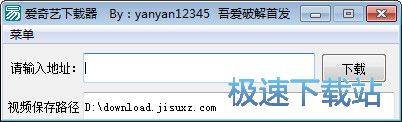爱奇艺下载器下载爱奇艺在线视频教程
时间:2019-01-12 10:00:58 作者:Joe 浏览量:0
爱奇艺下载器是一款爱奇艺网站视频下载软件。我们可以使用本软件从爱奇艺上下载好看的网络视频,下载得到的视频还是无水印视频,非常好用;
- 进入下载

- 爱奇艺下载器 1.0 免费版
大小:37.08 MB
日期:2019/1/12 10:00:59
环境:WinXP,Win7,
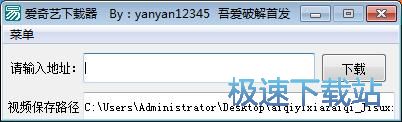
极速小编就给大家演示一下怎么使用爱奇艺下载器来下载爱奇艺在线视频。要下载视频,首先我们要获取在线视频的链接。使用网页浏览器打开爱奇艺网站,播放自己喜欢的视频。选中视频网页连接后用鼠标右键点击链接,打开右键菜单,选择右键菜单中的复制,就可以将网页链接复制到电脑剪贴板中;
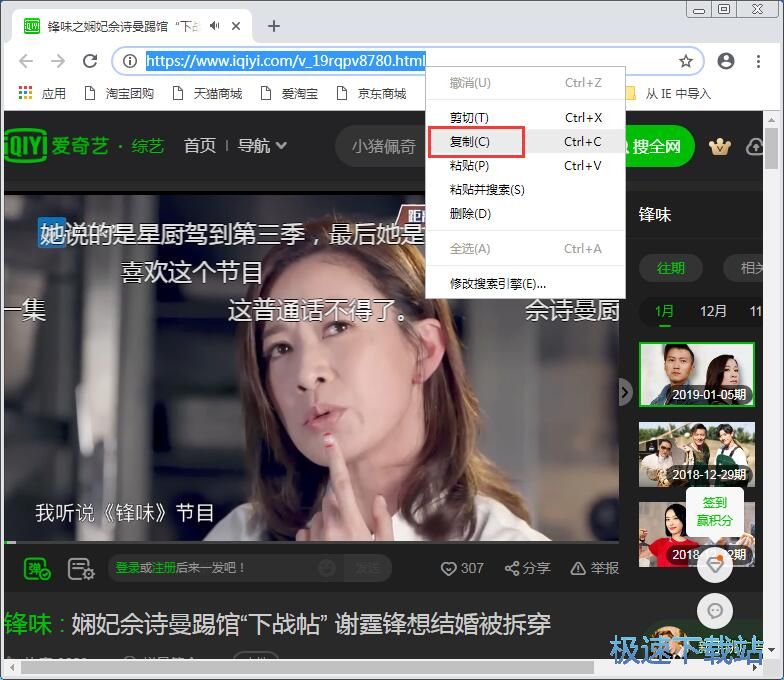
回到软件主界面,我们就可以输入在线视频链接了。用鼠标右键点击网址输入框,打开右键菜单,点击粘贴,就可以将链接粘贴到地址输入框中;
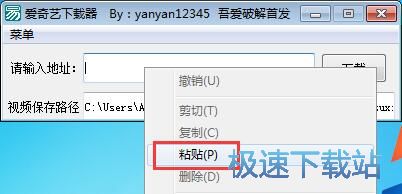
网页链接输入完成。接下来我们可以设置视频下载路径。软件设置视频下载路径的方式和其他软件常用的方式不一样,我们需要直接输入文件夹路径;
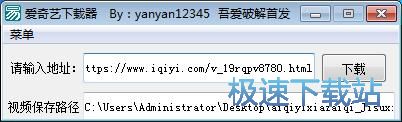
打开要用来保存在线视频的文件夹,将文件夹路径复制到剪切板中,再将文件夹路径粘贴到软件的视频保存路径输入框中。视频地址和视频保存路径都设置完成之后,我们就可以点击软件主界面的下载,将在线视频下载到指定的文件夹中;
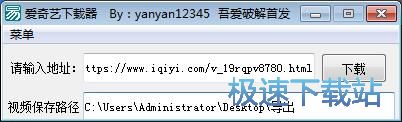
正在下载爱奇艺在线视频,下载视频需要一定的时间,请耐心等待视频下载完成;
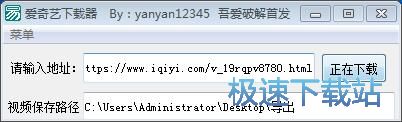
视频下载完成,软件这时候会弹窗提示下载完成。点击确定就可以关闭弹窗,完成视频下载;
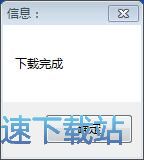
现在我们就可以打开视频下载路径文件夹,就可以在文件夹中看到使用爱奇艺下载器下载得到的网络视频。
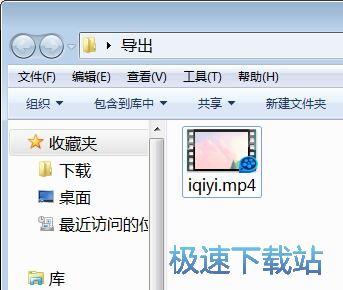
爱奇艺下载器的使用方法就讲解到这里,希望对你们有帮助,感谢你对极速下载站的支持!
爱奇艺下载器 1.0 免费版
- 软件性质:国产软件
- 授权方式:免费版
- 软件语言:简体中文
- 软件大小:37974 KB
- 下载次数:45 次
- 更新时间:2019/3/18 14:17:41
- 运行平台:WinXP,Win7,...
- 软件描述:爱奇艺下载器是一款由网友yanyan12345开发的爱奇艺视频下载工具,很多网友... [立即下载]
相关资讯
相关软件
- 怎么将网易云音乐缓存转换为MP3文件?
- 比特精灵下载BT种子BT电影教程
- 土豆聊天软件Potato Chat中文设置教程
- 怎么注册Potato Chat?土豆聊天注册账号教程...
- 浮云音频降噪软件对MP3降噪处理教程
- 英雄联盟官方助手登陆失败问题解决方法
- 蜜蜂剪辑添加视频特效教程
- 比特彗星下载BT种子电影教程
- 好图看看安装与卸载
- 豪迪QQ群发器发送好友使用方法介绍
- 生意专家教你如何做好短信营销
- 怎么使用有道云笔记APP收藏网页链接?
- 怎么在有道云笔记APP中添加文字笔记
- 怎么移除手机QQ导航栏中的QQ看点按钮?
- 怎么对PDF文档添加文字水印和图片水印?
- 批量向视频添加文字水印和图片水印教程
- APE Player播放APE音乐和转换格式教程
- 360桌面助手整理桌面图标及添加待办事项教程...
- Clavier Plus设置微信电脑版快捷键教程
- 易达精细进销存新增销售记录和商品信息教程...